Hier stelle ich den Blog Urgeschmack.de von Felix Olschewski vor, der 2016 mit einem Schlag komplett meine Ernährung und Einkaufsweise änderte:

Hier stelle ich den Blog Urgeschmack.de von Felix Olschewski vor, der 2016 mit einem Schlag komplett meine Ernährung und Einkaufsweise änderte:

Videotelefonie hat die Art und Weise, wie wir kommunizieren, revolutioniert, insbesondere in Zeiten, in denen persönliche Treffen nicht immer möglich sind. Apps wie WhatsApp und Skype bieten Videoanrufe über das Internet an, aber wussten Sie, dass Ihr Android-Smartphone möglicherweise auch Videoanrufe über das Mobilfunknetz unterstützt, die unerwartet hohe Kosten verursachen können?
Auf vielen Android-Telefonen gibt es in der Kontakt-Karte – neben den Symbolen für herkömmliche Anrufe und Messenger-Dienste – auch ein Symbol für Videotelefonie. Dieses Symbol ermöglicht es Ihnen, direkt über das Mobilfunknetz, ohne Nutzung des Internets, einen Videoanruf zu tätigen. Diese Funktion klingt praktisch, aber hier liegt die Kostenfalle: Solche Anrufe verbrauchen keine Daten aus Ihrem Internet-Datenvolumen, stattdessen fallen spezielle Gebühren für Videotelefonieminuten an, die sich je nach Tarif schnell summieren können.
Viele Nutzer sind sich nicht bewusst, dass bei der Nutzung dieser Funktion Kosten entstehen können, die nicht durch übliche Flatrates abgedeckt sind. Besonders tückisch wird es, wenn Nutzer versehentlich das Video-Symbol anstelle des regulären Telefonie-Symbols antippen.

Interessanterweise ist dieses spezifische Problem bei iPhone-Geräten nicht verbreitet. Apple-Nutzer verwenden in der Regel FaceTime für Videoanrufe, eine App, die Videoanrufe über das Internet tätigt und somit über das normale Datenvolumen oder mobile Daten abgerechnet wird. Dies vermeidet die speziellen Kosten, die mit Mobilfunk-Videoanrufen auf Android-Geräten verbunden sein können.
Aufklärung ist wichtig: Teilen Sie diese Information mit Freunden und Familie. Viele sind sich der Existenz dieser Funktion und der damit verbundenen Kosten nicht bewusst.
Während Technologie uns viele Vorteile bringt, ist es ebenso wichtig, sich der verbundenen Kosten bewusst zu sein. Die Videotelefonie über das Mobilfunknetz ist eine solche Technologie, die, wenn sie unbedacht genutzt wird, zu unerwartet hohen Telefonrechnungen führen kann. Es lohnt sich, Einstellungen zu prüfen und bei Bedarf Anpassungen vorzunehmen.
Es gibt Momente, in denen Technologie uns herausfordert und herkömmliche Lösungen einfach nicht greifen. Ein solches Problem kann auftreten, wenn man versucht, den persönlichen Hotspot des iPhones zu nutzen, um auf dem MacBook eine Internetverbindung herzustellen. Wenn du dich in einer Situation befindest, in der traditionelle Methoden versagen und selbst Apples eigene Tipps keine Abhilfe schaffen, könntest du meinen persönlichen Workaround nützlich finden.
Nach dem Zurücksetzen der Netzwerkeinstellungen auf meinem iPhone konnte ich die Verbindung zum persönlichen Hotspot auf meinem MacBook nicht mehr herstellen. Interessanterweise wurde der Hotspot als „iPhone statt iPhone von Christian“ angezeigt, was auf ein tieferliegendes Benennungs- oder Erkennungsproblem hinweist.
Hier ist eine einfache Anleitung, wie ich das Problem gelöst habe:
Dieser Ansatz ist besonders nützlich, wenn die automatische Erkennung des persönlichen Hotspots versagt. Durch manuelles Einrichten der Verbindung und spezifisches Anfordern des Netzwerks durch seinen Namen wird eine direkte Brücke zwischen deinem MacBook und dem iPhone geschlagen, die zuverlässiger sein kann als die automatische Verbindungssuche.
Technische Probleme erfordern manchmal kreative Lösungen. Während es ideal wäre, wenn alle Verbindungen reibungslos und ohne zusätzlichen Aufwand funktionieren würden, zeigt die Realität, dass dies nicht immer der Fall ist. Indem wir unsere Erfahrungen und Lösungen teilen, können wir uns gegenseitig unterstützen und die digitale Welt ein wenig zugänglicher und weniger frustrierend machen.
Liebe Webseitenbetreiber und Webseitenersteller.
Ich verstehe in der Smartphonegeneration bis heute nicht, warum Ihr bei der Kontakttelefonnummer nach der Ländervorwahl eine Null in Klammer schreibt?
Weder Android noch iOS können damit etwas anfangen. Ich habe es auf beiden Geräten getestet.
Ihr schreibt die Telefonnummer in diesem Format:
+43 (0) 12345678
Leider wählen beide OS beim darauf Drücken die Telefonnummer dann aber so:
4301234567
Natürlich funktioniert das nicht!!
Bitte schreibt die Telefonnummer so:
Spart Euch diese Null in Klammer und ändert das und lasst uns „einfach“ telefonieren!
Freundliche Grüße,
Zunao
Spür in dich hinein: „Den Witz kenn ich schon.“ oder „Den Videoclip kenn ich schon. „zu hören enttäuscht doch und macht eher miese Laune, oder?
Du freust Dich über einen tollen Witz und teilst ihn erwartungsvoll an Deinen besten Freund. Und der antwortet plump: „Kenn ich schon!“
Mach du es besser: sag stattdessen:
„Ja der ist klasse!“ oder „Den mag ich nicht!“
Lass den Anderen nicht wissen, dass du den Witz oder das Video schon kennst.
Weil woher soll der Andere denn wissen, dass du ihn schon kennst bevor er ihn dir erzählt. Zu sagen: Den kenn ich, zieht runter.
Sieh es wertneutral, dass du ihn schon kennst und teile seine Freude.
Vielleicht heitert es dich nicht mehr so auf. Das liegt am Gewöhnungseffekt. Das ist wie mit den ersten Chips, die man das allererste Mal im Leben gegessen hat. Chips können danach auch nie wieder den Effekt haben, weil man sich daran gewöhnt hat.
Doch lass dem Anderen seine Freude und stimm ihm zu!
Schöne Grüße,
Zuano
Auf willhaben tummeln sich zur Zeit neben wenigen seriösen Inseraten leider auch immer mehr gefälschte oder nicht vorhandene Amazon Gutscheine.
Der Verkäufer versucht mit PayPal oder Überweisung die Transaktion abzuwickeln und sendet dann einen gefälschten Code der ungültig ist. Wenn man ihn dann zur Rede stellt, dann liest der Täter die Nachricht nicht mehr.
Achtung! Wenn man hier als PayPal „Freunde“ überweist, dann hat man keine Chance das Geld zurück zu bekommen.
Darum bei Paypal immer Geld als „Waren oder Dienstleistung“ senden.
Wenn man auf ein Bankkonto überwiesen hat, sieht es möglicherweise auch schlecht aus, das Geld über die Hausbank zurückzuholen, weil das Konto oft schon geleert ist.
Allerdings anonym ist der Betrüger bei einer Überweisung oder PayPal nicht. Jedoch ist der Tatort beim Ort des Täters und wenn es dann zu einer Gerichtsverhandlung kommt, muss man dorthin reisen oder es kommt gar nicht zu einer Verhandlung.
Der Ort könnte also auch in einem anderen Land oder sogar Kontinent sein.
Es stehen Haftstrafen und bei Gewerbsmäßigem Betrug sogar noch höhere Strafen darauf.
Wichtig! Laut Polizei ist es wichtig auch bei Bagatellebeträgen (circa 15 Euro) sofort eine Anzeige bei der nächsten Dienststelle zu erstatten. Am Besten mit Screenshots vom Chatverlauf und dem Transaktionscode.
Damit ich kalkulieren kann, wie lange ich Sicherheitsupdates für mein Apple Gerät bekomme, bevor ich mir ein Neues Anschaffe machte ich mich auf die Suche, wie lange es Apple voraussichtlich unterstützen wird.
Auf dieser Seite findet man die erschienenen Updates:
Apple-Sicherheitsupdates – Apple Support (DE)
2021 ist für das 2016er Macbook das letzte Betriebssystemupdate herausgekommen. Also 5 Jahre nach dem Erscheinungsdatum.
2020 für das 2013er Macbook das letzte Sicherheitsupdate. Also 7 Jahre nach dem Erscheinungsdatum.
Somit kann ich davon ausgehen, dass Apple 5 + 2 Jahre Updates bereitstellt.
Auf dieser Seite das Unterstützte Betriebsystem:
macOS Ventura ist mit diesen Computern kompatibel – Apple Support (DE)
Hier, ab wann ein Modell als Vintage gilt:
Serviceleistungen für ein Apple-Produkt nach Ablauf der Garantie erhalten – Apple Support (DE)
2016er MacBooks sind heute im Jahr 2023, also nach 7 Jahren Vintage
Vintage gilt es dann, wenn es keine Sicherheitsupdates (nicht zu verwechseln mit Betriebssystemupdates und keine Ersatzteile mehr offiziell gibt.
Man kann somit annehmen, dass ein Macbook
5 Jahre Jahre lang eine neues Betriebsystem bekommt und
2 Jahre lang zusätzlich noch Sicherheitsupdates.
Ein 2020 erschienenes MacBook wird dann, je nachdem ob man das neueste Betriebsystem haben will zum Austauschen, oder wenn man sich mit den Sicherheitsupdates genügt spätestens dann fällig.
2025 Neuestes Betriebsystem, das hält noch ein Jahr. Dann ein Jahr danach nicht mehr Unterstützt. 2026 Zeit für neues Macbook, wenn neuestes Betriebssystem notwendig.
2027 letztes Sicherheitsupdate. Relativ sofort fällig, weil man bei der Internetkriminalität nicht genau sagen kann, wann wieder Gefahr in Verzug ist. Circa 2027 oder spätestens 2028 Neues Macbook definitiv notwendig.
für Macbook gibt es 5 Jahre nach Erscheinung das neueste Betriebssystem.
plus 2 Jahre Sicherheitsupdates.
2020 erschienenes Macbook bekommt 2025 das letzte Betriebsystem. Plus zwei Jahre Sicherheitsupdates.
Ähnlich kann man die Berechnung auch für iPhones und andere Geräte anstellen.
iPhones erhalten 5 + 3 Jahre Updates. 5 Jahre Betriebssystem iOS + 3 Jahre Sicherheitsupdates.
Somit kann man ein iPhone bis zu 8 Jahre sicher nutzen.
Wie auch beim Auto immer wieder Mal ein Ölwechsel notwendig ist, so lässt die Akkukapazität nach ein paar Jahren nach.
Nachdem das iPhone bis zu 8 Jahre hält, kann man alle zwei drei Jahre den Akku tauschen und man hat dadurch wieder ein tolles Gerät
Beste Grüße,
Zuano
Hallo,
normalerweise, wenn ich am Mac einen Anruf über mein iPhone starte, dann öffnet sich FaceTime und ich kann ganz normal über meinen Mobilfunk All-inclusive Vertrag so viel telefonieren, wie ich will.
Nervigerweise ändert Skype die Einstellung nach seiner Installation ohne nachzufragen so, dass sich Skype öffnet, anstatt FaceTime.
Ich habe lange gesucht, bis ich die Lösung dafür gefunden habe und die teile ich hier nun:


Zuano
Es kann zu Problemen kommen, wenn gewisse Einstellungen nicht gemacht sind.
Bei meinem iPhone traten dann folgende Fehler auf:
Ich bin von Pontius zu Pilatus gelaufen. Habe das iPhone zurück gesetzt auf Werkseinstellungen und als neues konfiguriert und trotzdem trat der Fehler wieder auf.
Als ich nun letztens mit einer Apple Support Mitarbeiterin telefonierte, kam von Ihr die plötzlich Lösung. All diese Probleme wurden komplett beseitigt und ich dachte mir, warum das Apple nicht von Haus aus aktiviert. Diese Lösung stelle ich Euch nun vor.
Lösungen:
Kopfhörer Anpassungen in den iPhone Einstellungen aktivieren
Der naheliegendste und einfachste Lösungsvorschlag ist wahrscheinlich auch der Beste (der kam nämlich von der Apple Telefonsupport Mitarbeiterin) ist: Und zwar in den Einstellungen die „Kopfhörer Anpassungen“ zu aktivieren.
Für die schnellen unter Euch: Geht auf Einstellungen – Bedienungshilfen – Audio/Visuell – Kopfhöreranpassungen – Kopfhöreranpassungen aktivieren.
Ich führe dich durch das Menü:
Wenn Ihr wie ich nicht wisst, was der da meint, hier die Fotoserie zum Nachvollziehen:
Am Homebildschirm in den Einstellungen:

Klick auf Bedienungshilfen:

Tippe auf Audio/Visuell:
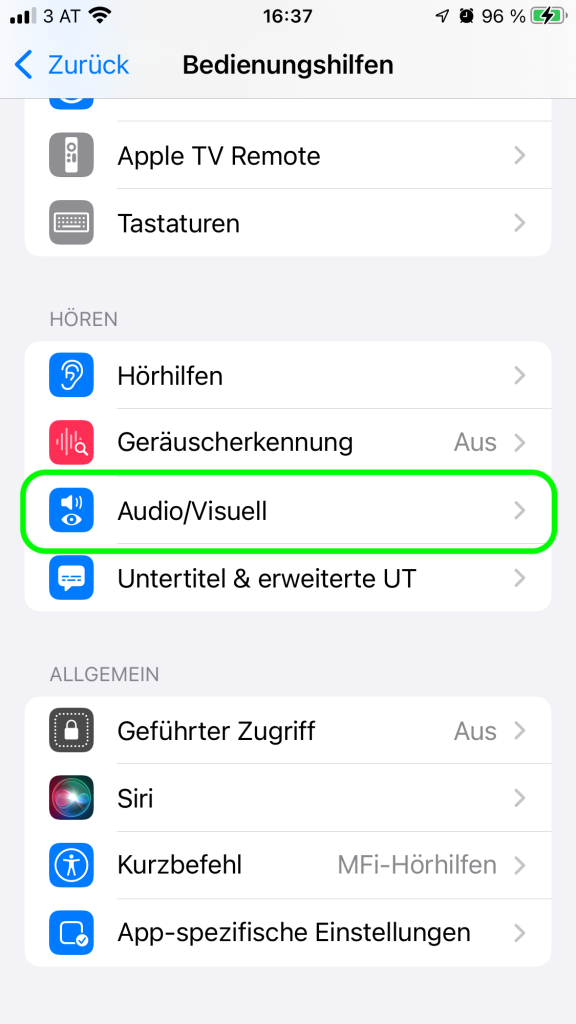
Tippe auf Kopfhörer-Anpassungen:


Teste nun, ob es besser geworden ist und ob die Fehler beseitigt sind. Wenn nicht, fahre mit den folgenden Schritten fort:
Kopfhörer zurücksetzen auf Werkseinstellungen
Ich verweise da gleich mal auf die offizielle Supportseite von Apple:
Klick: On-Ear- oder Over-Ear-Kopfhörer von Beats zurücksetzen
Firmware aktualisieren
Wenn die Beatskopfhörer immer wieder Mal mit dem iPhone verbunden sind, dann aktualisiert sich die Firmware automatisch.
Die aktuelle Firmware kannst du in den Einstellungen deines iPhones unter Bluetooth finden, indem du unter „Meine Geräte“ auf das (i) drückst.
Dort kannst du auch sehen, ob noch eingeschränkte Garantie oder Gewährleistung drauf ist oder die Abdeckung abgelaufen ist.
Nun wünsche ich Euch wieder viel Freude mit Euren tollen Beats-Kopfhörern
In iOS 15 ist es einfacher, erledigte Erinnerungen zu löschen. In jeder Liste mit vielen Erinnerungen können Sie auf das neue Label „Löschen“ tippen. Je nachdem, wie alt die Erinnerung ist, werden Optionen zum Löschen aller abgeschlossenen Erinnerungen, abgeschlossener Erinnerungen, die älter als ein Jahr sind, abgeschlossener Erinnerungen, die älter als sechs Monate sind, und abgeschlossener Erinnerungen, die älter als ein Monat sind, angezeigt.
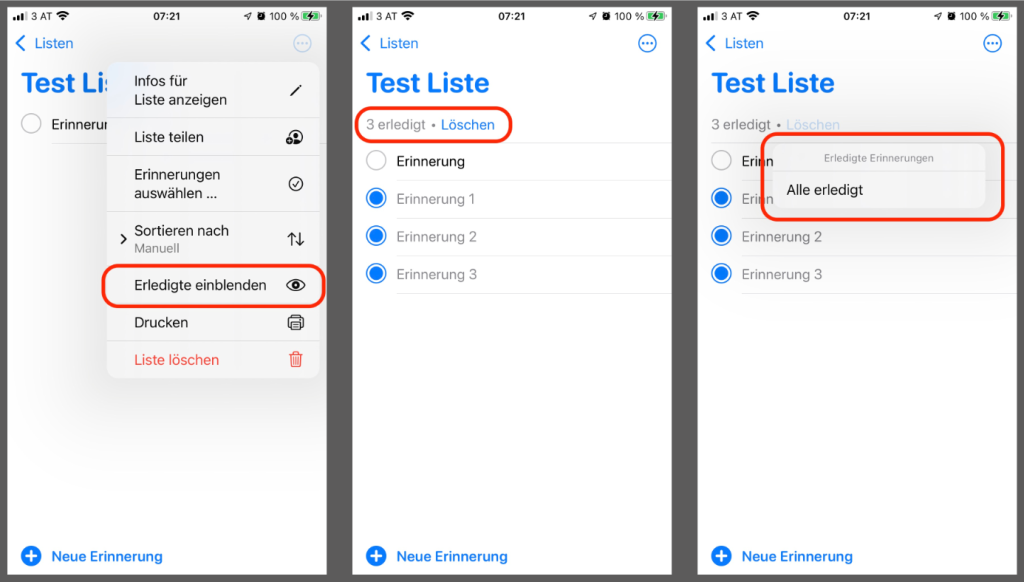
Wenn Ihre erledigten Erinnerungen nicht sichtbar sind, können Sie auf das Symbol mit den drei Punkten tippen und dann „Erledigt anzeigen“ wählen. Von dort aus wird die Option „Löschen“ zum Entfernen von erledigten Erinnerungen verfügbar sein.
Die bereits verfügbare Funktion „Streichen zum Löschen“ kann auch zum Löschen abgeschlossener Erinnerungen verwendet werden, aber die neue Funktion zum Löschen aller abgeschlossenen Erinnerungen ist schneller.
macOS Monterey: Alle Erinnerungen löschen
in macOS Monterey ist es sogar noch ein Stück einfacher.
Um den Löschen Button hervorzurufen braucht man nur mit der Maus nach oben Scrollen.

Um alle Erledigten Erinnerungen zu löschen ist es nicht notwendig die Erledigten einzublenden.
Falls man sie doch einblenden möchte wählt man oben in der Menüleiste „Darstellung“ und dann „Erledigte einblenden“
